What is Google Activity, Access Manage Your Activity Data
Google Activity. [Google]
- Google Activity is a term that refers to a collection of data and information collected by Google about user activity across various Google products and services.
This activity includes things like user-initiated searches, searches on Google Maps, use of Gmail, interactions with ads, searches on YouTube, and other activities related to a Google account.
Google Activity includes information such as search history, search history on Google Maps, search history on YouTube, browsing history on Chrome, search history on Google Play Store, location history, app usage history, search history on Google Photos, and so on.
All this data is used by Google for a variety of purposes, including personalizing the user experience, providing relevant recommendations, optimizing advertising, and developing new products and services.
Google Activity can be accessed by users through their "Google Account". By accessing the privacy and security settings in their Google account, users can view, manage, and delete their activity data collected by Google.
Users can also set privacy preferences regarding how their activity data is used by Google. It is important to understand Google's privacy policy and understand how your activity data is used and protected.
If you have concerns about privacy, it is recommended to read Google's privacy policy and set your privacy preferences according to your personal needs and preferences.
How to Delete Google-collected Activity
Open your "Google Account" in a web browser by going to https://myaccount.google.com/.
Log in to your Google account if you are not already logged in.
On the Google Account page, find and click the "Data & personalization" or "Data & privacy" option (depending on the language you use).
Under the "Your activity & controls" section, look for the "Your activity" option.
You will be directed to the "Your Activity" page which displays various activity categories, such as Search, YouTube, Search on Google Maps, and others. Click on the activity category you want to delete.
Within the selected activity category, you will see the activity history that Google has collected. You can click the triple dot icon () to the right of each entry to see more options.
To delete individual activities, click the "Delete" option or the trash icon next to the entry you want to delete.
If you want to delete a large number of activities, for example all activities within a certain time range, click the "Delete by" or "Delete by" option (depending on the language you use) on the left side of the page and set the appropriate parameters.
After you delete the desired activity, Google will ask for confirmation to delete it. Click "Delete" or "Delete" to confirm deletion.
Repeat steps 5-9 for each activity category you want to delete.
It's important to remember that deleting your activity data from your Google account only removes it from your account and prevents Google from using it to personalize experiences.
However, note that Google may retain such data for legal, security, or product development purposes. In addition, deleting activity data also does not affect data that may have been used by third-party services connected to your Google account.
Contributor: Pasha Aiga Wilkins
Apa Itu Google Activity, Akses Kelola Data Aktivitas Anda
Google Activity. [Google]
- Google Activity adalah istilah yang mengacu pada kumpulan data dan informasi yang dikumpulkan oleh Google tentang aktivitas pengguna di berbagai produk dan layanan Google.
Aktivitas ini mencakup berbagai hal, seperti pencarian yang dilakukan pengguna, penelusuran di Google Maps, penggunaan Gmail, interaksi dengan iklan, penelusuran di YouTube, dan aktivitas lainnya yang terkait dengan akun Google.
Google Activity meliputi informasi seperti riwayat pencarian, riwayat penelusuran di Google Maps, riwayat penelusuran di YouTube, riwayat penjelajahan di Chrome, riwayat penelusuran di Google Play Store, riwayat lokasi, riwayat penggunaan aplikasi, riwayat penelusuran di Google Foto, dan sebagainya.
Semua data ini digunakan oleh Google untuk berbagai tujuan, termasuk personalisasi pengalaman pengguna, penyediaan rekomendasi yang relevan, pengoptimalan iklan, dan pengembangan produk dan layanan baru.
Google Activity dapat diakses oleh pengguna melalui "Google Account" atau "Akun Google" mereka. Dengan mengakses pengaturan privasi dan keamanan di akun Google, pengguna dapat melihat, mengelola, dan menghapus data aktivitas mereka yang dikumpulkan oleh Google.
Pengguna juga dapat mengatur preferensi privasi terkait dengan bagaimana data aktivitas mereka digunakan oleh Google. Penting untuk memahami kebijakan privasi Google dan memahami bagaimana data aktivitas kamu digunakan dan dilindungi.
Jika kamu memiliki kekhawatiran tentang privasi, disarankan untuk membaca kebijakan privasi Google dan mengatur preferensi privasi sesuai dengan kebutuhan dan preferensi pribadi kamu.
Cara Menghapus Aktivitas yang dikumpulkan Google
Buka "Google Account" atau "Akun Google" kamu di peramban web dengan pergi ke https://myaccount.google.com/.
Masuk ke akun Google kamu jika belum masuk.
Pada halaman Akun Google, temukan dan klik opsi "Data & personalisasi" atau "Data & privacy" (tergantung pada bahasa yang kamu gunakan).
Di bawah bagian "Aktivitas & kontrol Anda", cari opsi "Aktivitas Anda" atau "Your activity".
Kamu akan diarahkan ke halaman "Aktivitas Anda" yang menampilkan berbagai kategori aktivitas, seperti Pencarian, YouTube, Penelusuran di Google Maps, dan lainnya. Klik pada kategori aktivitas yang ingin kamu hapus.
Di dalam kategori aktivitas yang dipilih, kamu akan melihat riwayat aktivitas yang telah dikumpulkan oleh Google. Kamu dapat mengklik ikon titik tiga () di sebelah kanan setiap entri untuk melihat lebih banyak opsi.
Untuk menghapus aktivitas secara individu, klik opsi "Hapus" atau ikon tempat sampah (Trash) di sebelah entri yang ingin kamu hapus.
Jika kamu ingin menghapus aktivitas dalam jumlah besar, misalnya semua aktivitas dalam rentang waktu tertentu, klik opsi "Hapus berdasarkan" atau "Delete by" (tergantung pada bahasa yang kamu gunakan) di sisi kiri halaman dan atur parameter yang sesuai.
Setelah kamu menghapus aktivitas yang diinginkan, Google akan meminta konfirmasi untuk menghapusnya. Klik "Hapus" atau "Delete" untuk mengonfirmasi penghapusan.
Ulangi langkah-langkah 5-9 untuk setiap kategori aktivitas yang ingin kamu hapus.
Penting untuk diingat bahwa menghapus data aktivitas kamu dari akun Google hanya menghapusnya dari akun kamu dan mencegah Google menggunakannya untuk personalisasi pengalaman.
Namun, catatan bahwa Google dapat tetap menyimpan data ter7sebut untuk tujuan hukum, keamanan, atau pengembangan produk. Selain itu, penghapusan data aktivitas juga tidak mempengaruhi data yang mungkin telah digunakan oleh layanan pihak ketiga yang terhubung dengan akun Google kamu.
Kontributor : Pasha Aiga Wilkins


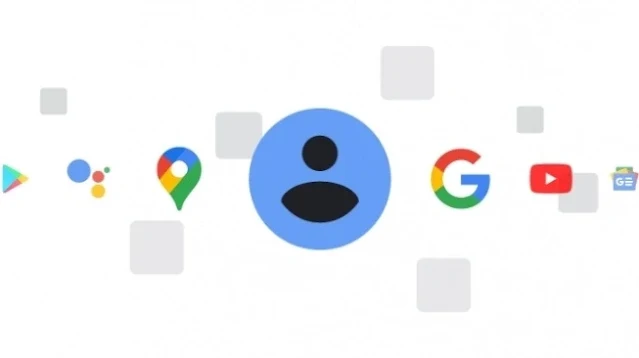
Post a Comment